बिटगेट में कैसे साइन अप करें | केवाईसी पहचान सत्यापन | ओटीपी सेटिंग्स
इस ब्लॉग में, हम बिटगेट में साइन अप करने का तरीका, केवाईसी पहचान सत्यापन प्रक्रिया, और ओटीपी सेटिंग्स के बारे में जानेंगे। बिटगेट (Bitget) का उपयोग करने का पहला कदम एक सुरक्षित और पूर्ण खाता बनाना है। यह मानकर नहीं चलना चाहिए कि केवल ईमेल और पासवर्ड दर्ज करने से साइन अप पूरा हो गया है। निर्बाध लेनदेन के लिए, केवाईसी पहचान सत्यापन और सुरक्षा सेटिंग्स अवश्य पूरी होनी चाहिए। विशेष रूप से, यदि आप केवाईसी प्रमाणीकरण नहीं करते हैं, तो निकासी सीमा बहुत सीमित है, और यदि कोई ओटीपी सेटिंग नहीं है, तो आप हैकिंग के जोखिम में आ सकते हैं। हालाँकि ये प्रक्रियाएँ जटिल लग सकती हैं और अक्सर इन्हें स्थगित या अधूरा छोड़ दिया जाता है, लेकिन इस लेख में, हम बिटगेट में साइन अप करने से लेकर केवाईसी पहचान सत्यापन और ओटीपी सुरक्षा सेटिंग्स तक, सभी चरणों को स्क्रीनशॉट के साथ चरण दर चरण विस्तार से समझाएंगे। हम प्रमाणीकरण दस्तावेजों को तैयार करने का तरीका, अनुमोदन में देरी होने पर क्या करना है, और विभिन्न सुरक्षा सेटिंग्स का महत्व और उन्हें सही ढंग से सेट करने का तरीका भी कवर करेंगे।

बिटगेट में साइन अप कैसे करें
बिटगेट में साइन अप करने की प्रक्रिया कमीशन छूट लिंक से शुरू होती है।
उपरोक्त लिंक के माध्यम से साइन अप करने पर, आप बिटगेट की कमीशन छूट से लाभ उठा सकते हैं। अपना फ़ोन नंबर (या ईमेल) और पासवर्ड दर्ज करें, फिर नियमों और शर्तों से सहमत हों और नीचे दिए गए 'खाता बनाएँ' बटन पर क्लिक करें।
साइन अप करते समय, नीचे दिखाई देने वाले Google, Apple, और Telegram साइन-अप बटन का उपयोग न करें। हो सकता है कि कमीशन छूट लागू न हो।
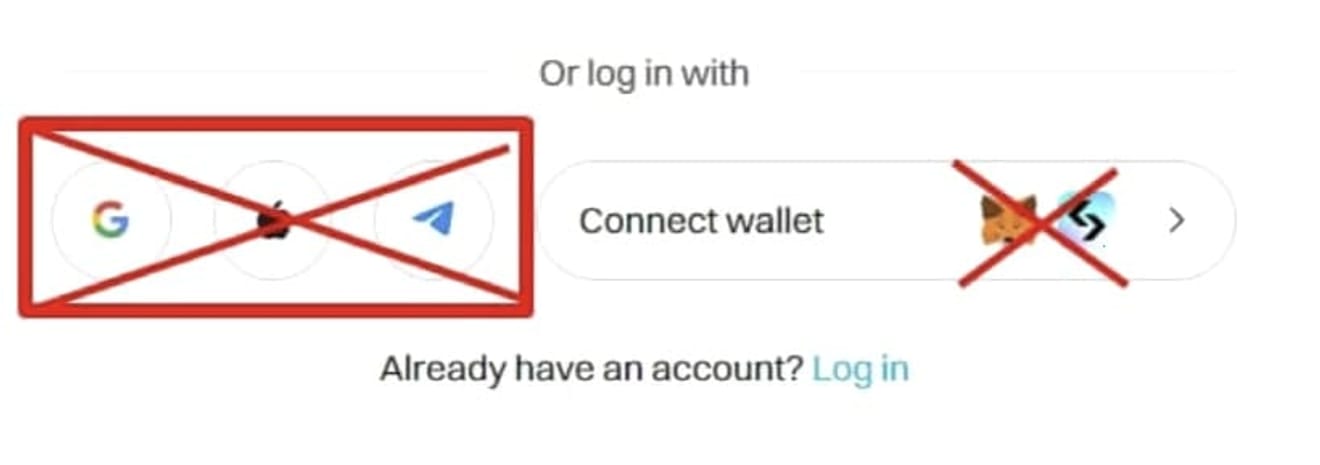
'खाता बनाएँ' बटन पर क्लिक करने पर, आप प्रमाणीकरण स्क्रीन पर चले जाएँगे। यहां, 'सत्यापित करने के लिए क्लिक करें' पर क्लिक करें और चित्रों पर क्रम से क्लिक करें।
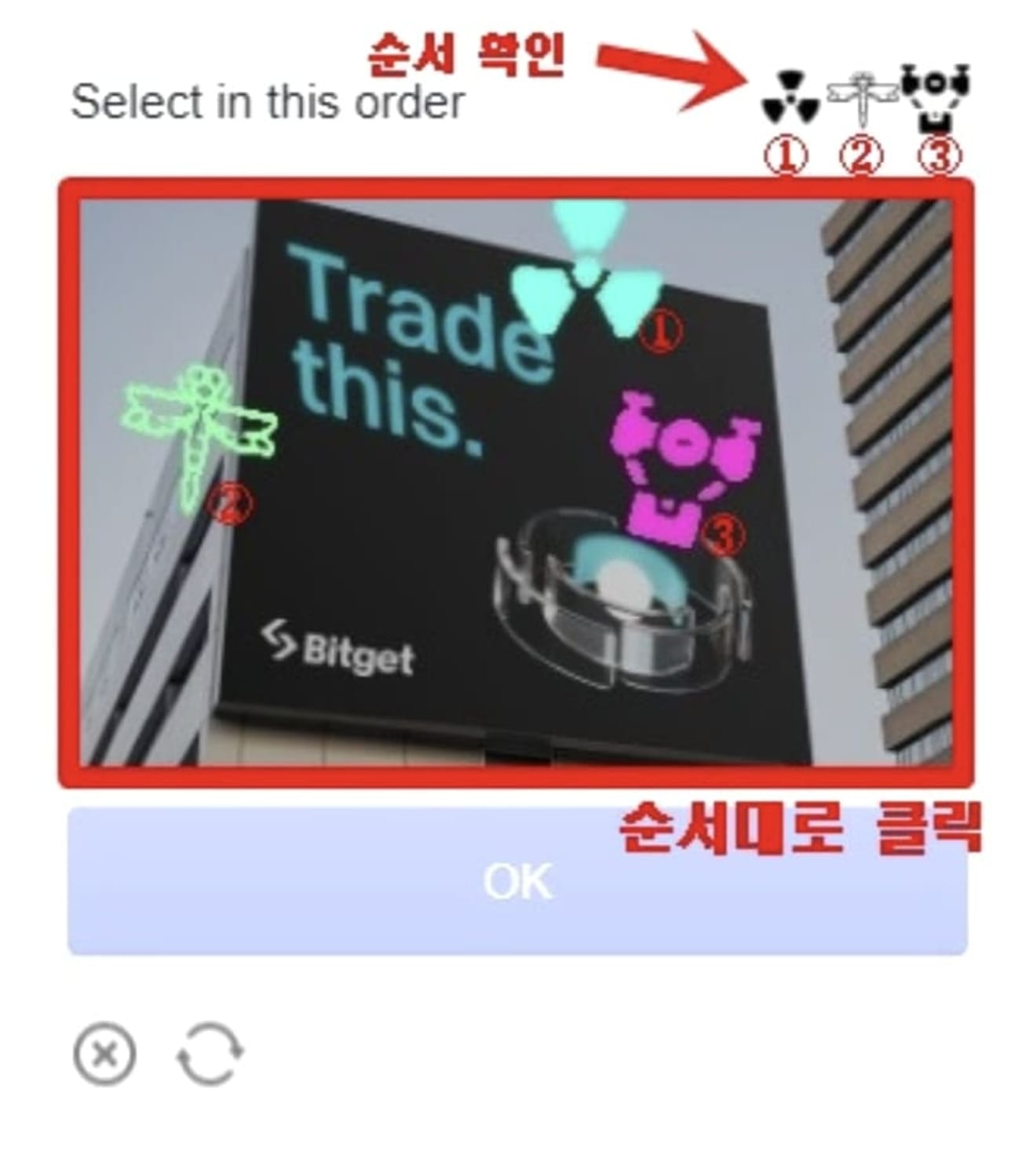
इसके बाद, ईमेल या SNS के माध्यम से भेजे गए 6-अंकीय प्रमाणीकरण कोड को दर्ज करें, और आपका खाता निर्माण पूरा हो जाएगा।
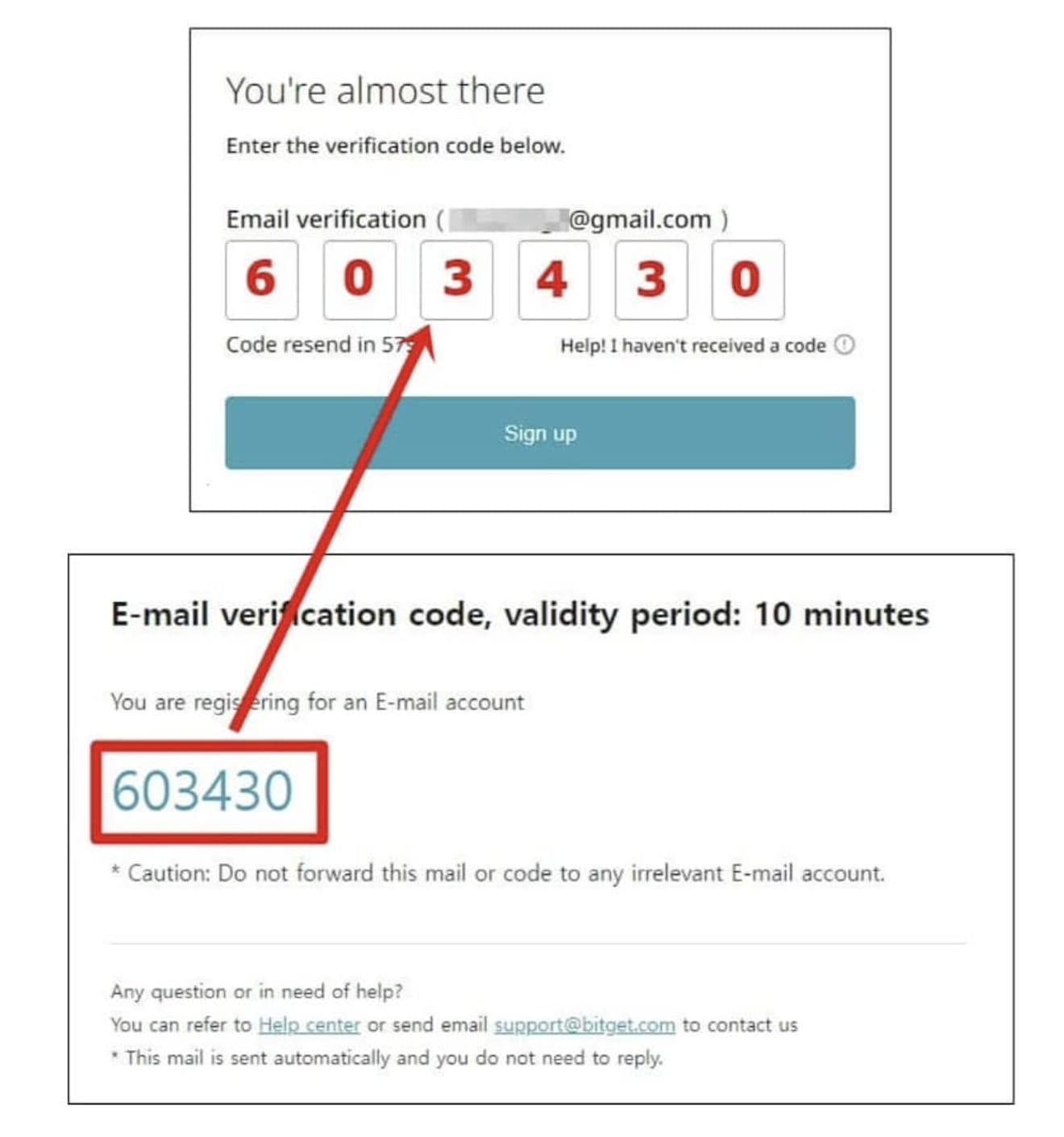
अब, हम केवाईसी सत्यापन के साथ आगे बढ़ेंगे।
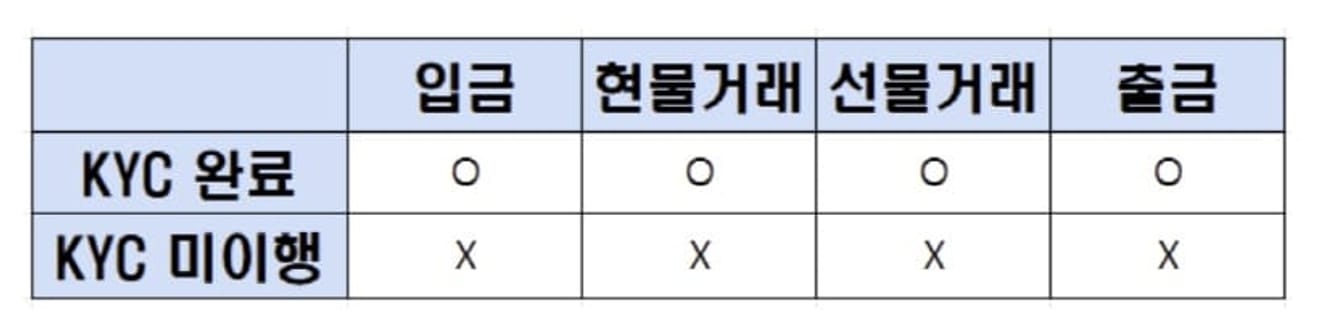
बिटगेट केवाईसी पहचान सत्यापन कैसे करें
केवाईसी सत्यापन करने का कारण यह है कि ऐसा न करने पर जमा करना भी संभव नहीं है। इसके अतिरिक्त, यदि आप वेबसाइट पर अपने कंप्यूटर से केवाईसी सत्यापन करते हैं, तो अनावश्यक फ़ोटो और जानकारी दर्ज करने में समय लगता है, इसलिए यदि संभव हो, तो हम बिटगेट ऐप के माध्यम से आसानी से सत्यापित करने की अनुशंसा करते हैं।
Google Play Store (iPhone के लिए App Store) खोलें, 'बिटगेट' खोजें, इसे स्थापित करें और चलाएँ।
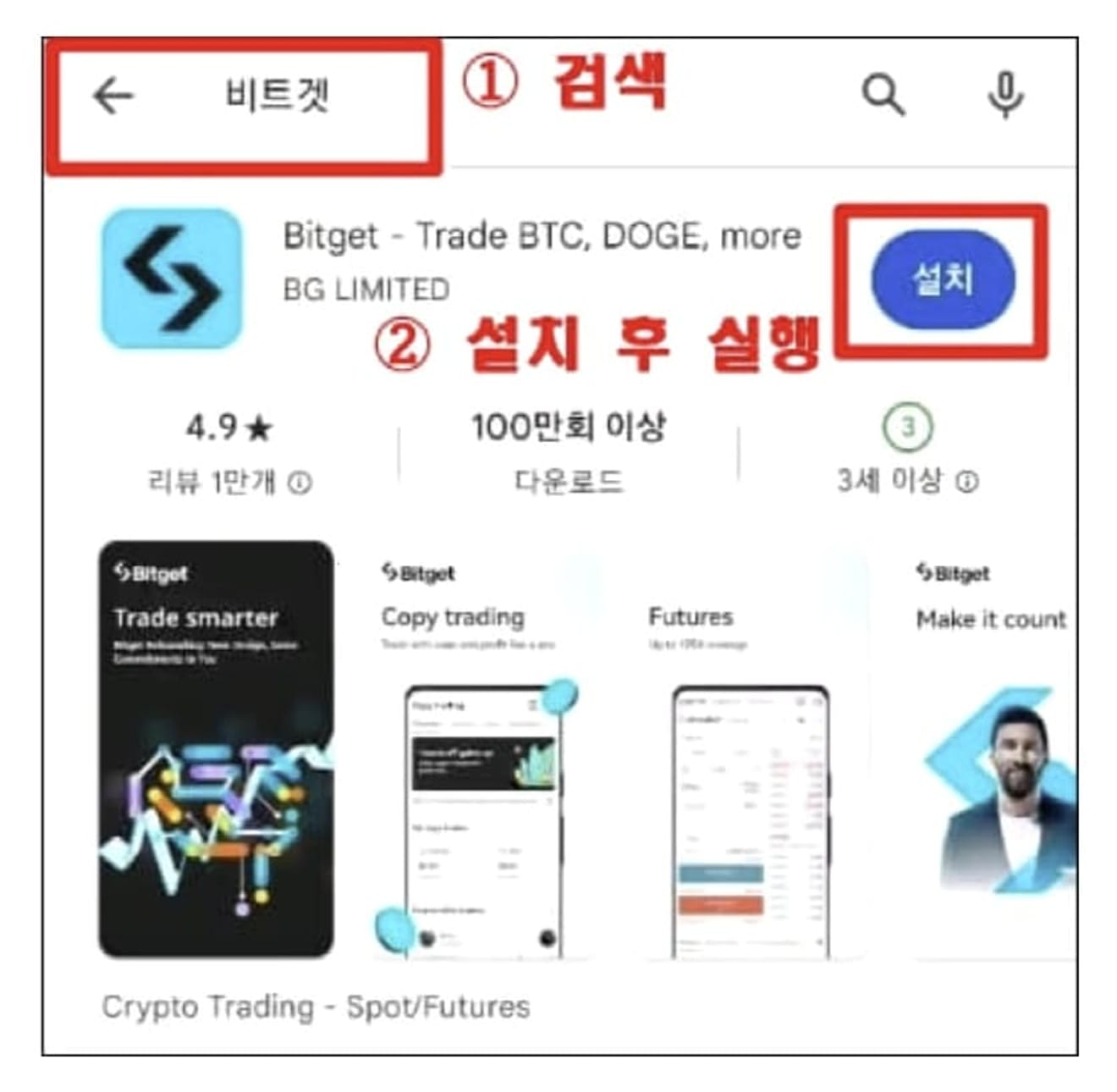
बिटगेट ऐप चलाएँ और 'सत्यापित करें' बटन पर क्लिक करें।
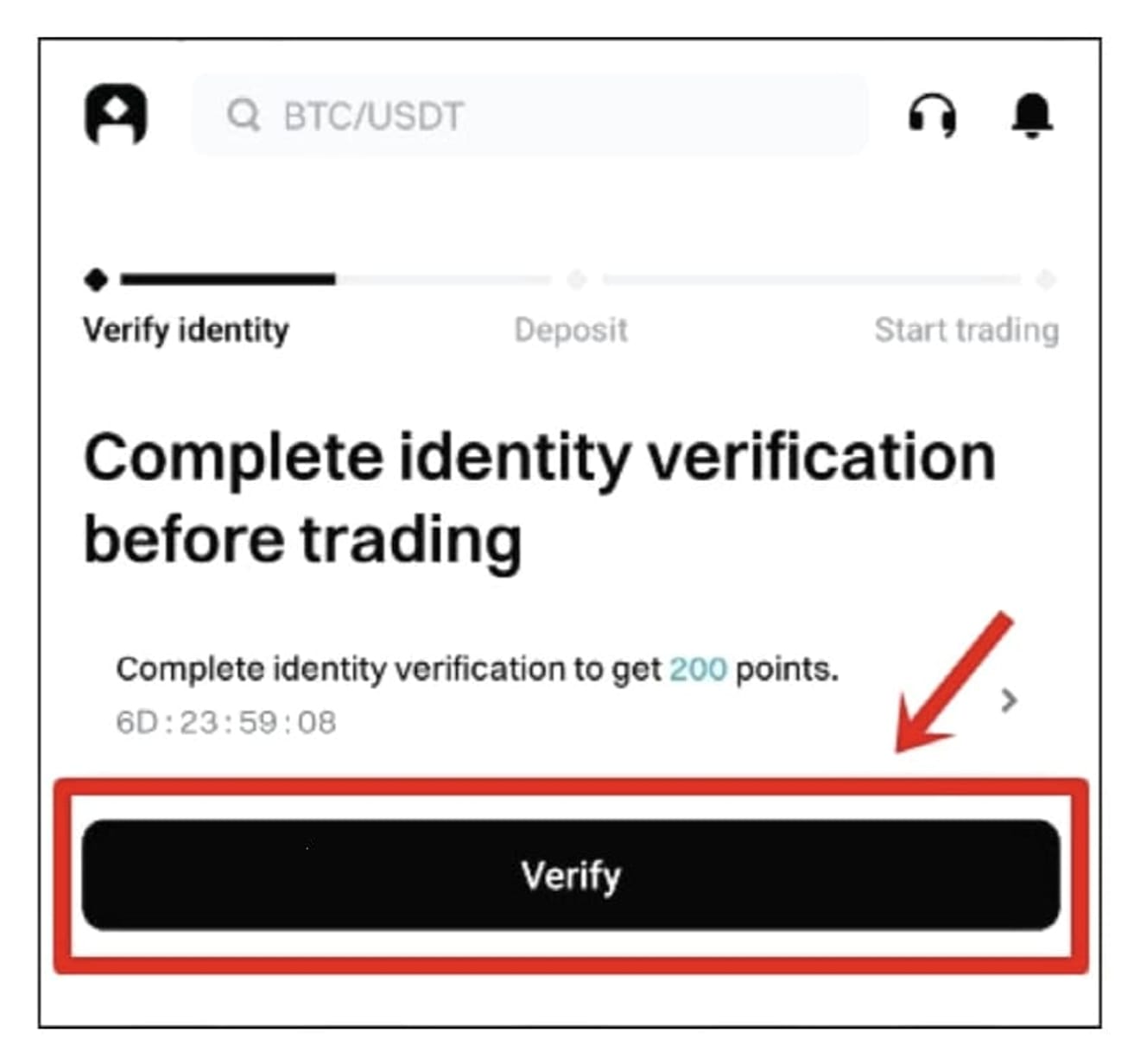
अब, केवाईसी सत्यापन शुरू करें। इसे जारी रखने के लिए 'अभी सत्यापित करें' बटन पर फिर से क्लिक करें।
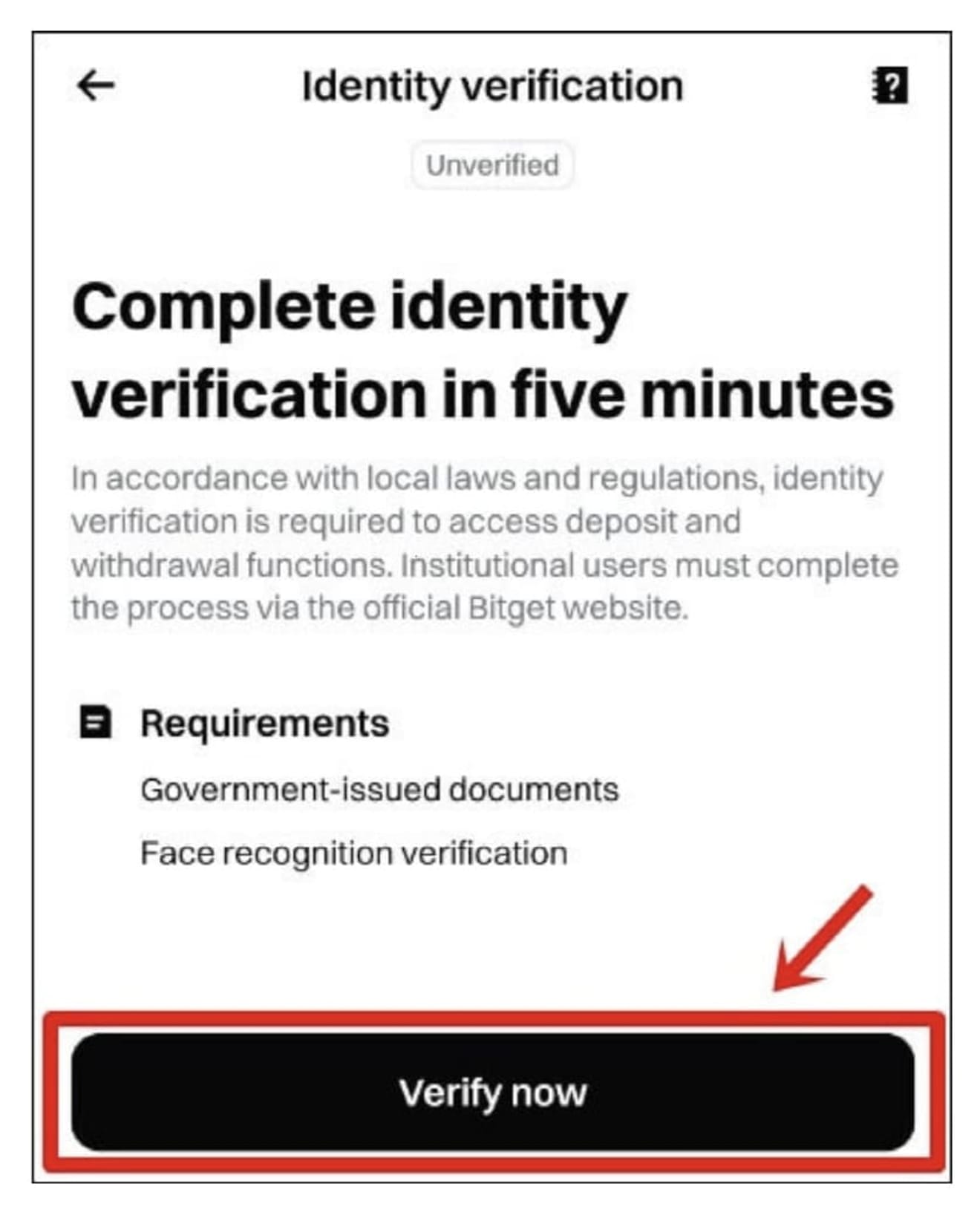
जांचें कि देश का नाम और जारी करने का क्षेत्र दोनों 'कोरिया, दक्षिण' के रूप में चुने गए हैं, और सत्यापन के लिए उपयोग करने के लिए एक पहचान पत्र चुनें। आप जो भी पहचान पत्र चुनते हैं, सत्यापन 5 मिनट के भीतर पूरा हो जाएगा, इसलिए आप जो चाहें उसे चुन सकते हैं। मैं अपना पहचान पत्र (ID Card) इस्तेमाल करूँगा।
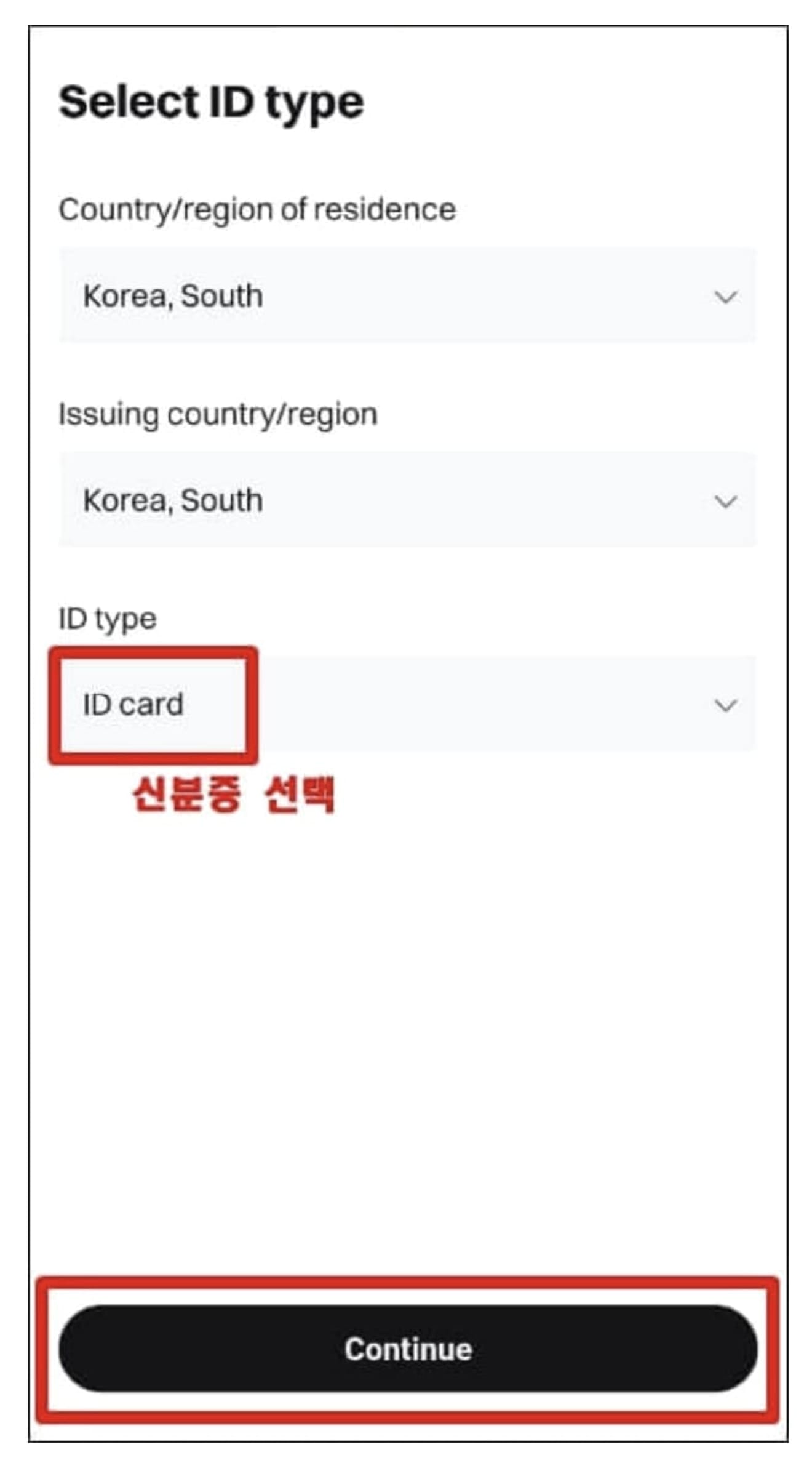
यदि आपके पास अपना पहचान पत्र है, तो 'मैं तैयार हूँ' बटन पर क्लिक करें।

अब, पहचान पत्र की तस्वीरें लेने के साथ आगे बढ़ें। 'अपलोड करें' बटन पर क्लिक करें और अपने पहचान पत्र के सामने और पीछे की तस्वीरें लें और अपलोड करें। पासपोर्ट के मामले में, पीछे की तस्वीर लेने की आवश्यकता नहीं है।
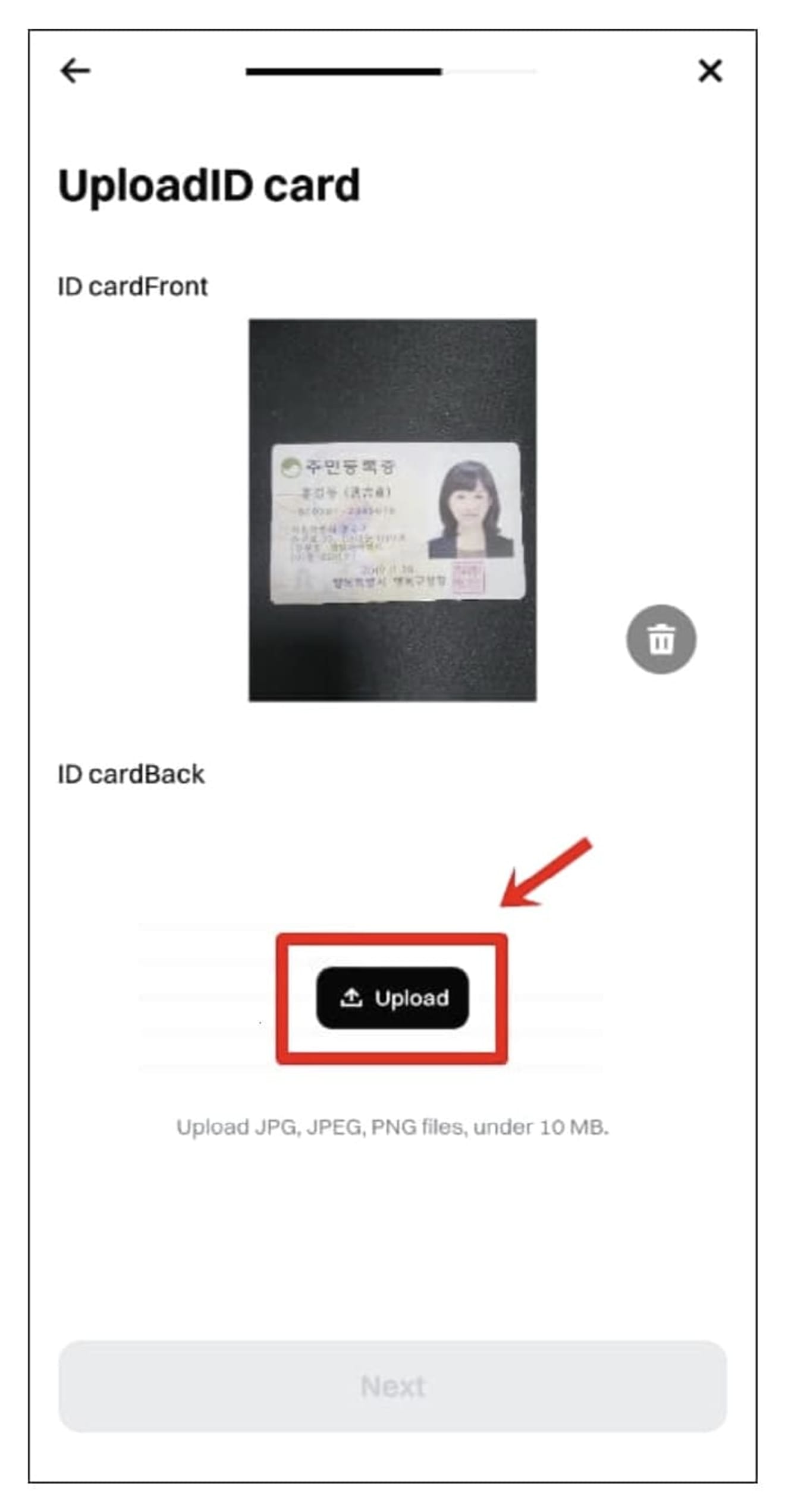
सामने और पीछे दोनों को अपलोड करने के बाद, 'अगला' बटन पर क्लिक करें।
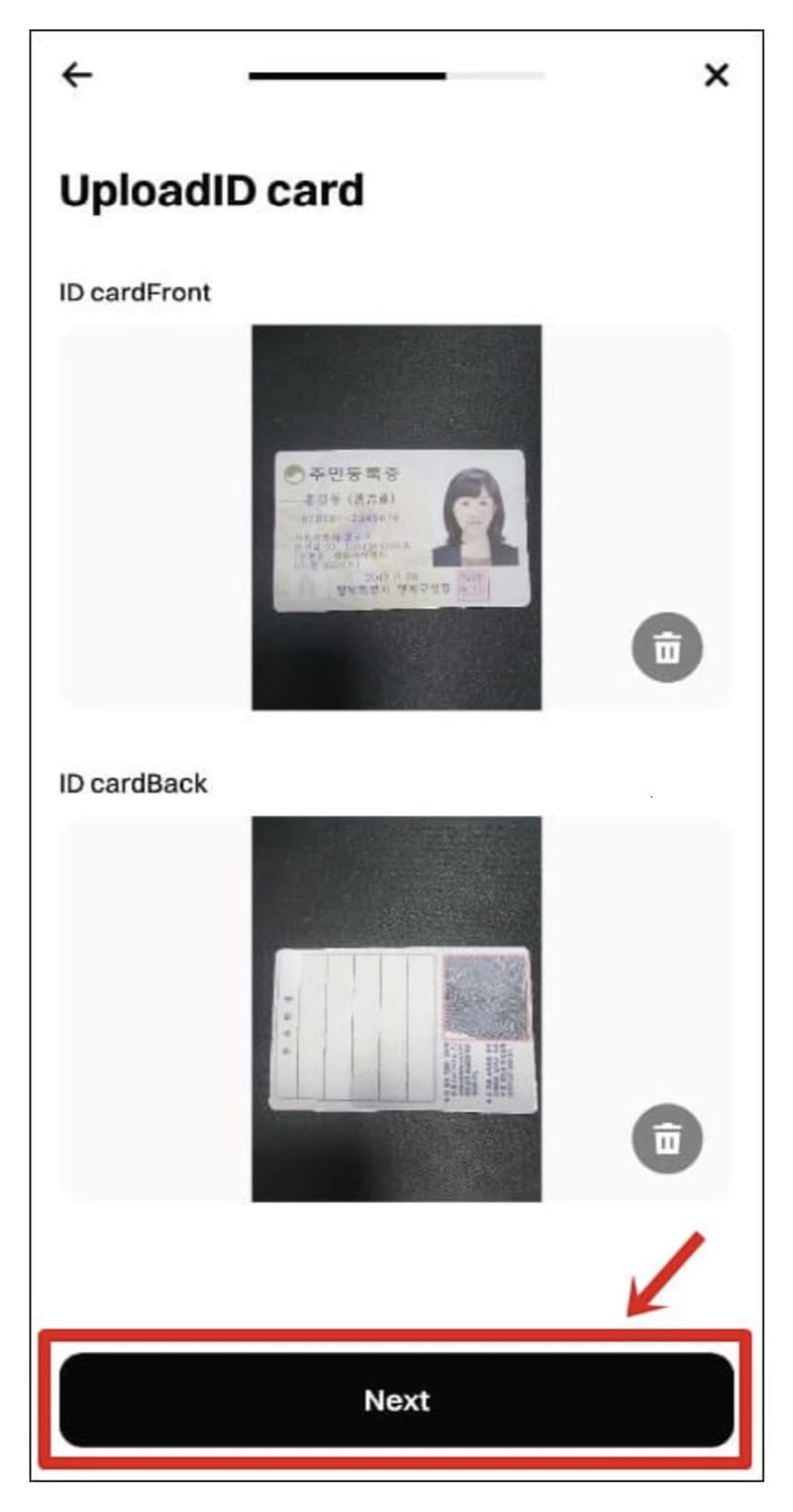
अगला चरण चेहरे की तस्वीर लेना है। 'शुरू करें' बटन दबाएँ।
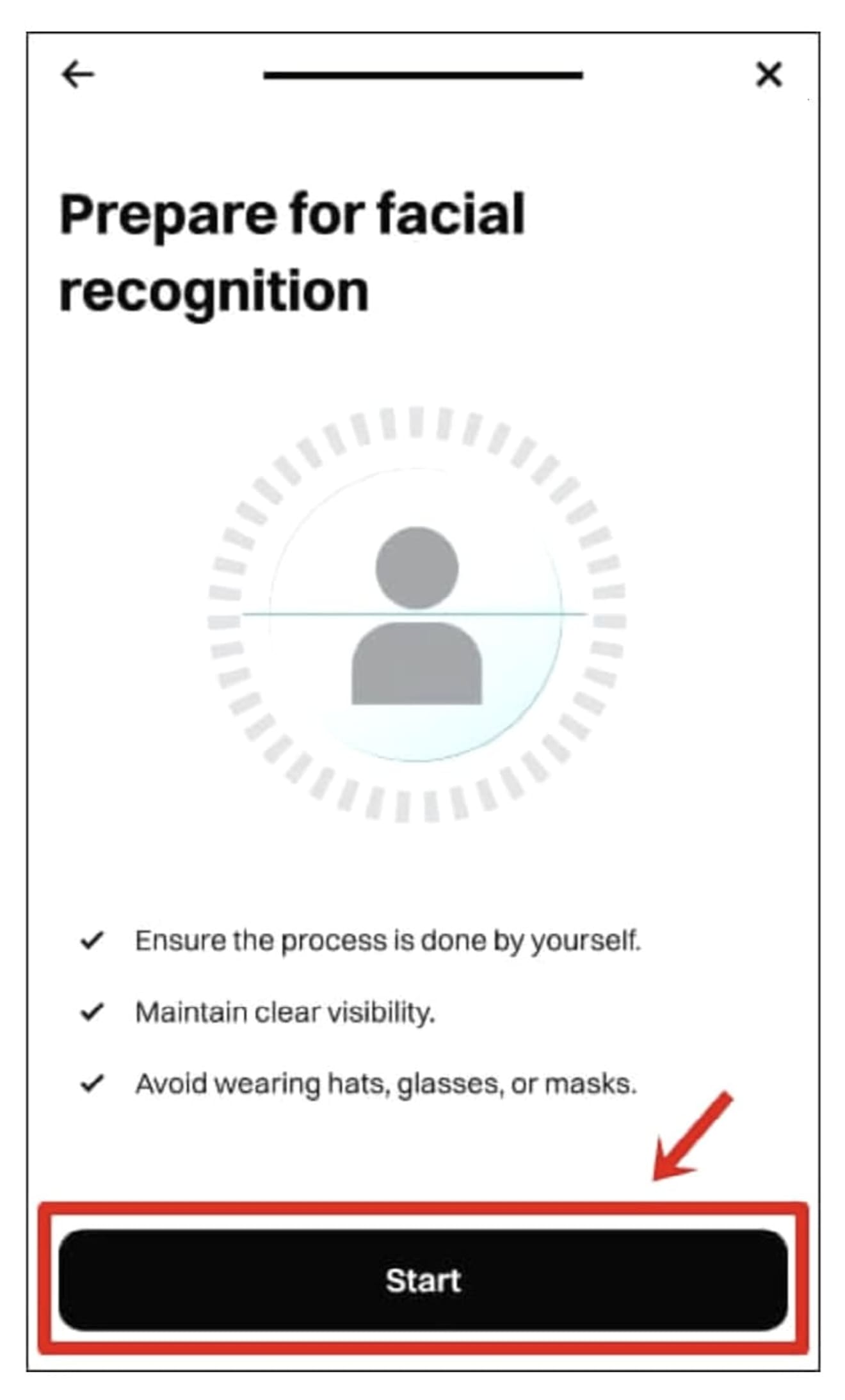
'संयुक्त राज्य अमेरिका को छोड़कर सभी देश' चुनें और 'जारी रखें' बटन पर क्लिक करें।
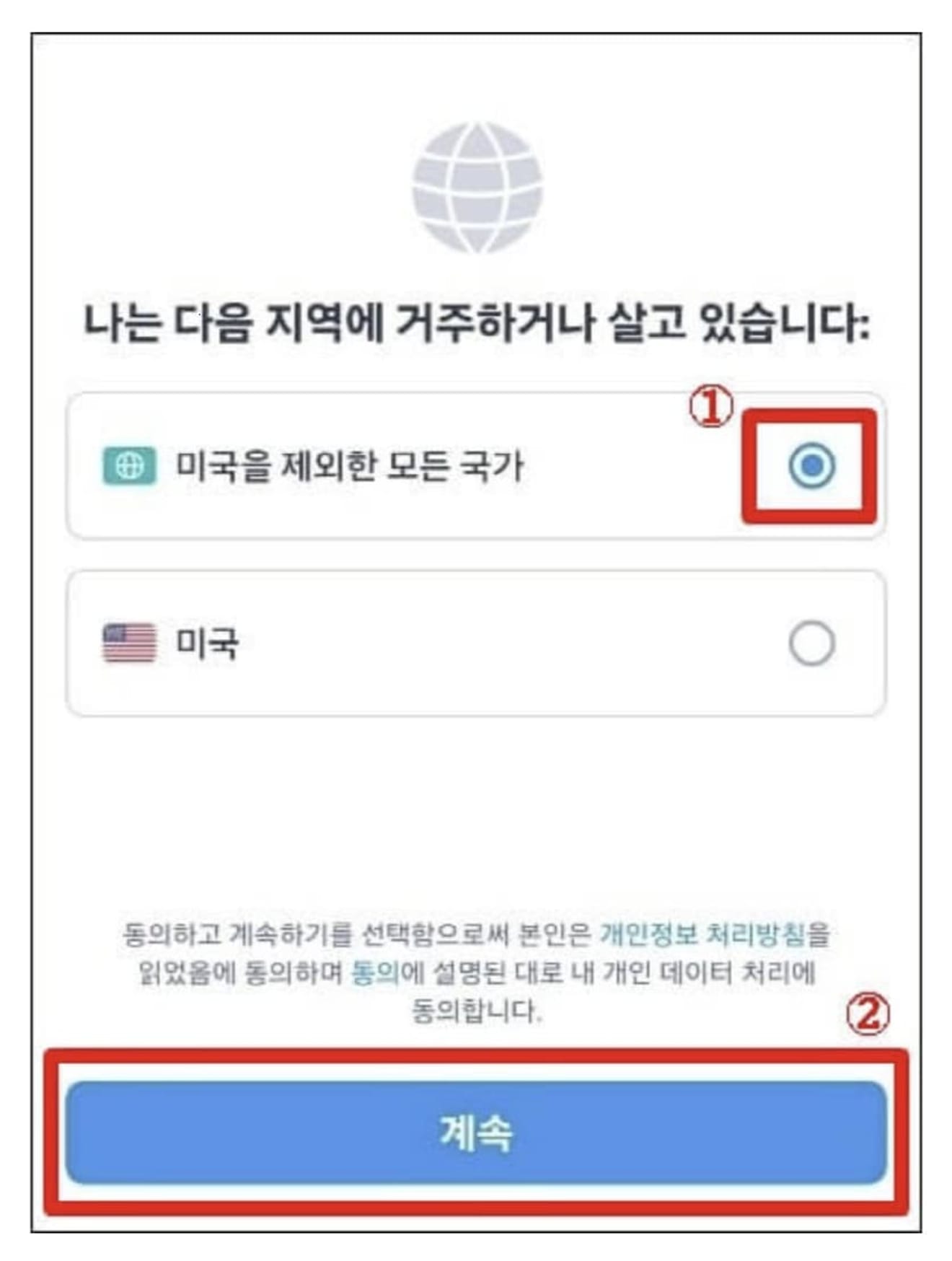
अपने चेहरे को गोलाकार फ्रेम में रखें और कैमरे को सीधा देखें और लगभग 10 सेकंड तक प्रतीक्षा करें।
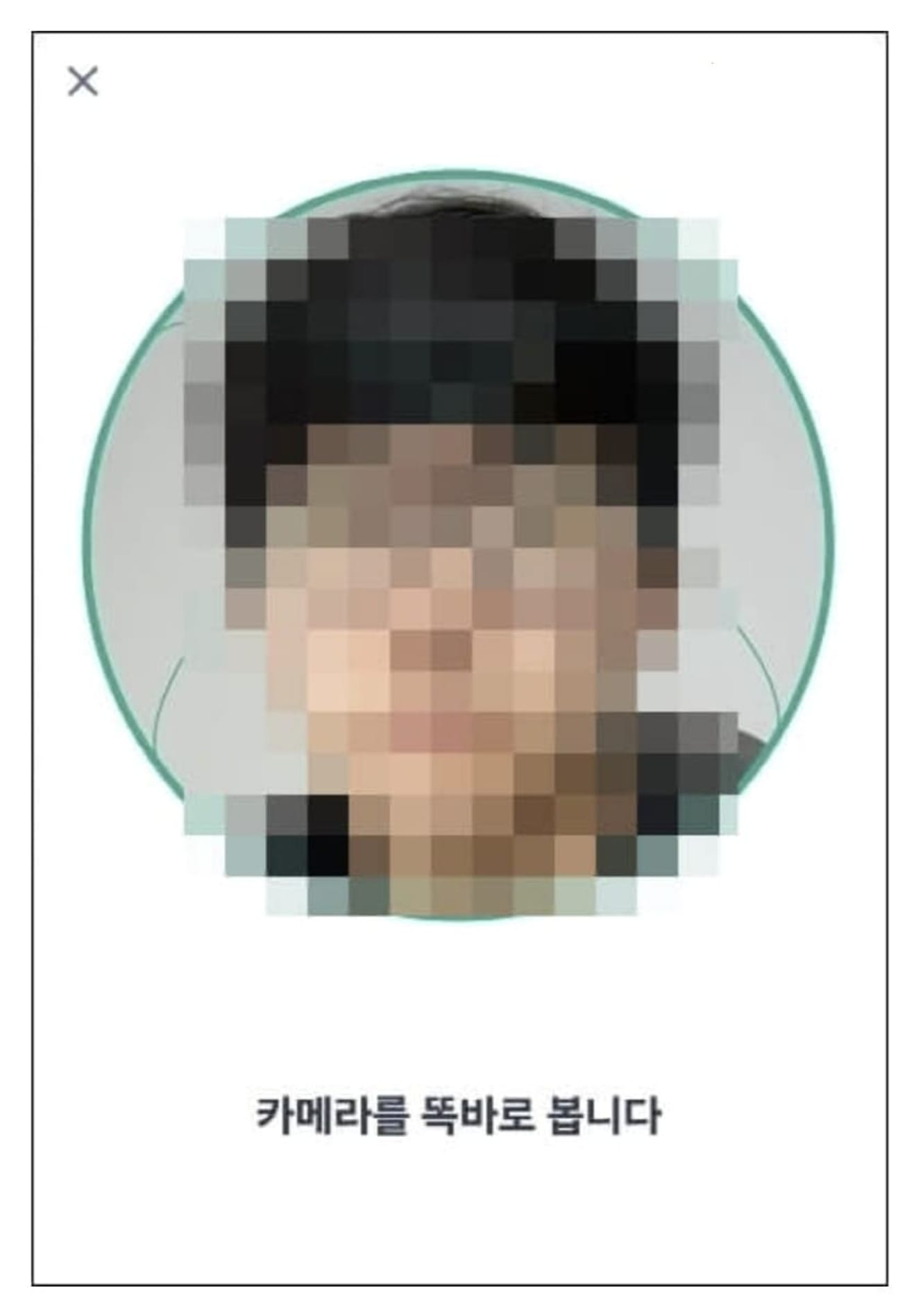
चेहरे की तस्वीर लेने के बाद, 'पुष्टि करें' बटन पर क्लिक करें और विंडो बंद करें। इसके बाद, आपको लगभग 5 से 10 मिनट तक प्रतीक्षा करनी होगी।
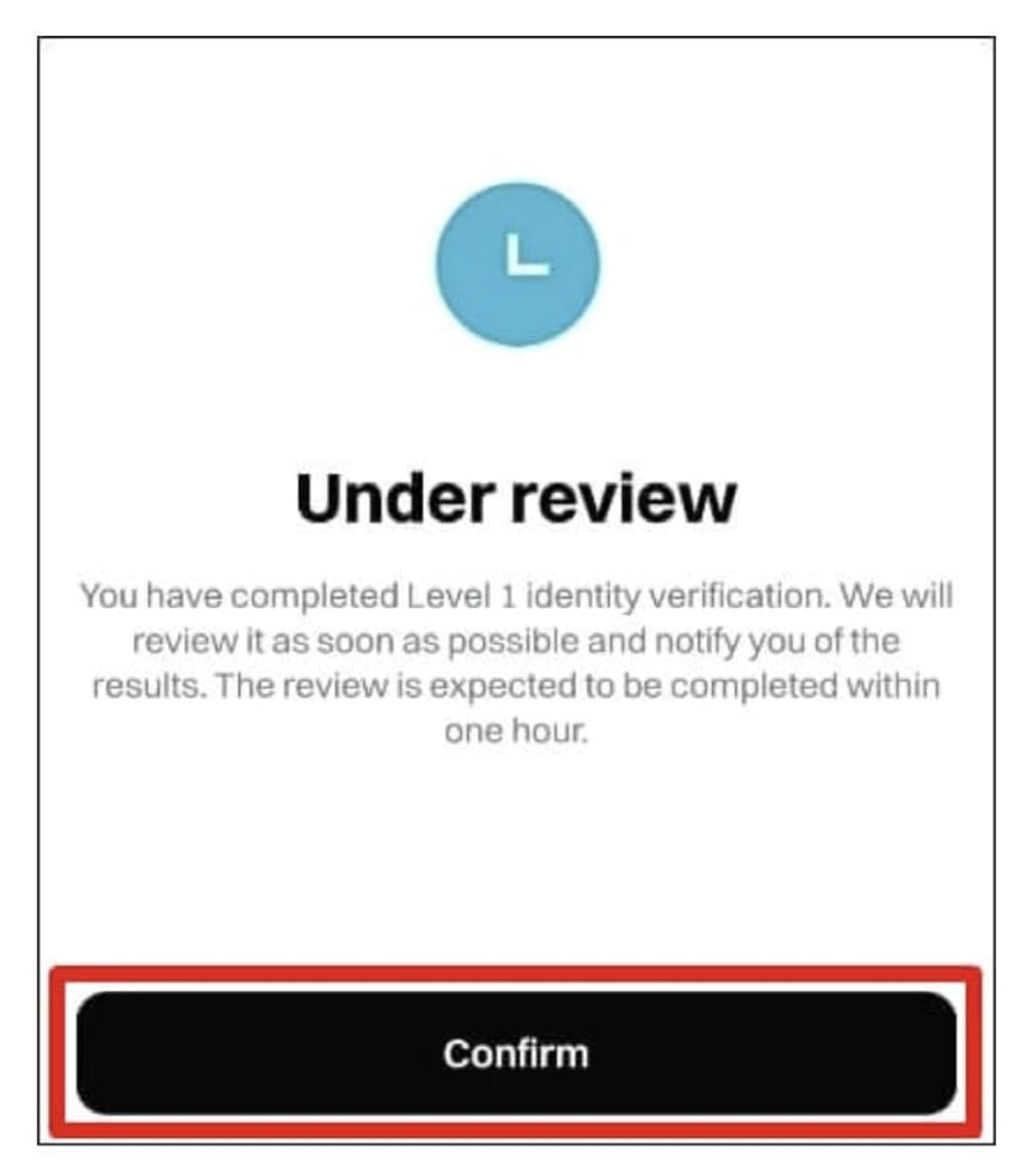
यदि आप बिटगेट ऐप की मुख्य स्क्रीन के ऊपरी बाएँ कोने में 'व्यक्ति आकार के आइकन' पर क्लिक करते हैं, तो नीचे की तस्वीर की तरह 'सत्यापित' दिखाई देगा। इस प्रकार, बिटगेट में आपका साइन अप पूरा हो गया है, और एक्सचेंज का उपयोग करने की तैयारी पूरी हो गई है।
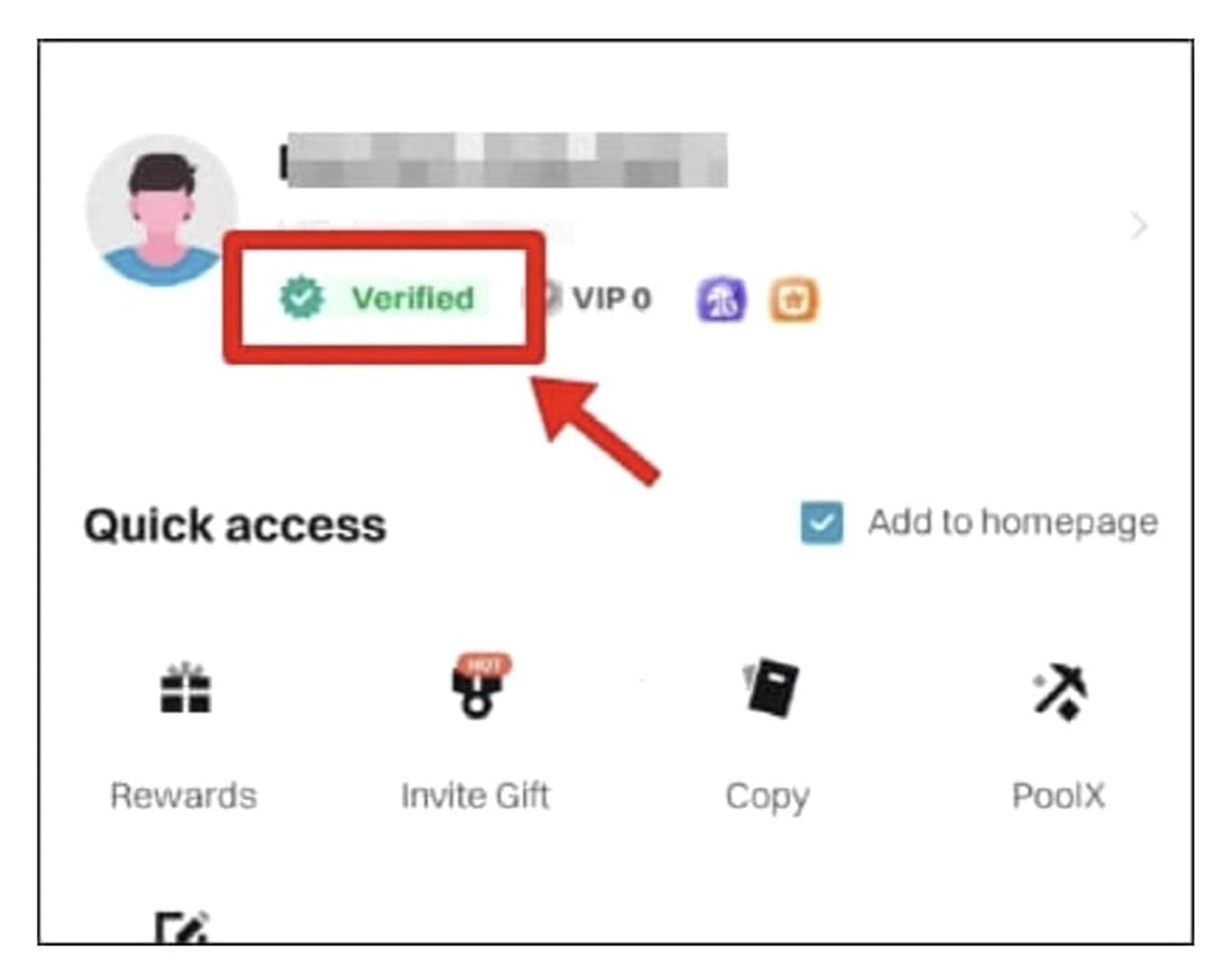
बिटगेट ओटीपी सेटिंग्स कैसे करें
ओटीपी सेटिंग्स का उद्देश्य हैकिंग से अपनी संपत्ति की रक्षा करना और भविष्य में निकासी अनुरोधों की आवश्यकता होती है। अब, आइए सेटिंग्स के साथ आगे बढ़ें। ऐप की मुख्य स्क्रीन के ऊपरी बाएँ कोने में 'पासे के आकार के आइकन' पर क्लिक करें, फिर 'प्रोफ़ाइल आइकन' चुनें।
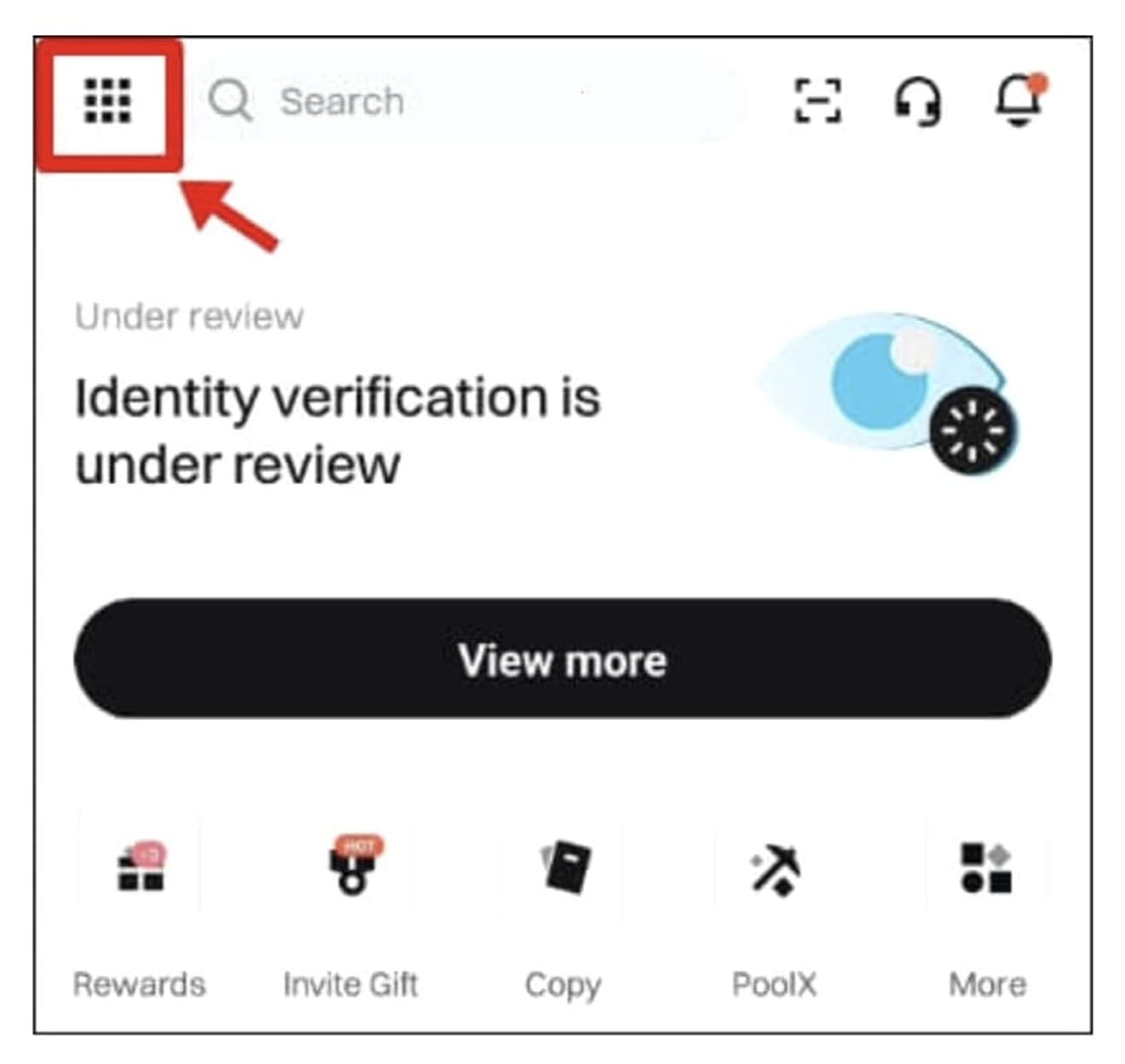
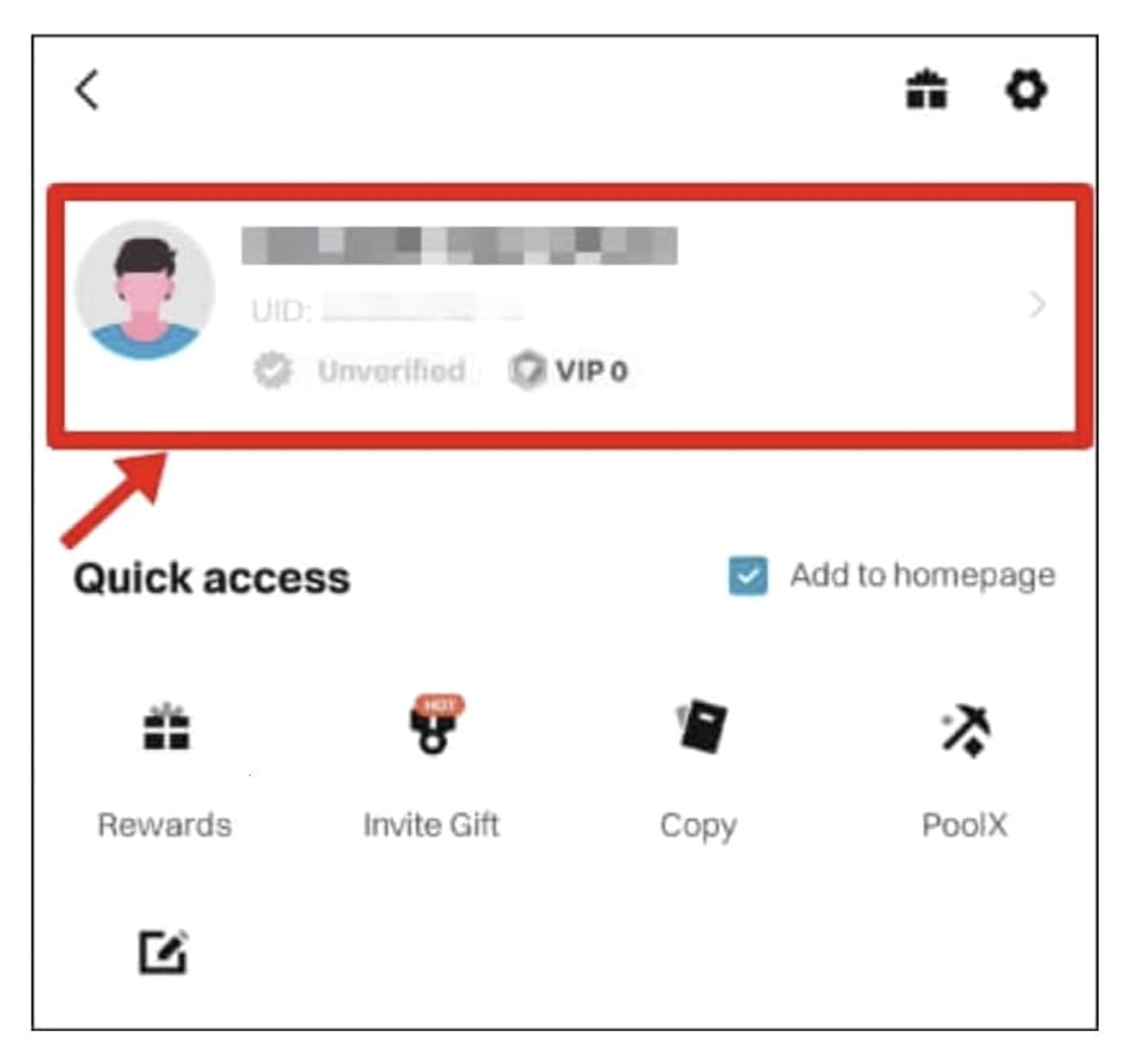
'सुरक्षा' चुनें और फिर 'Google प्रमाणक' (Google OTP) पर क्लिक करें।

अगला, 'अगला' बटन पर क्लिक करें और 16-अंकीय प्रमाणीकरण कोड कॉपी करें।
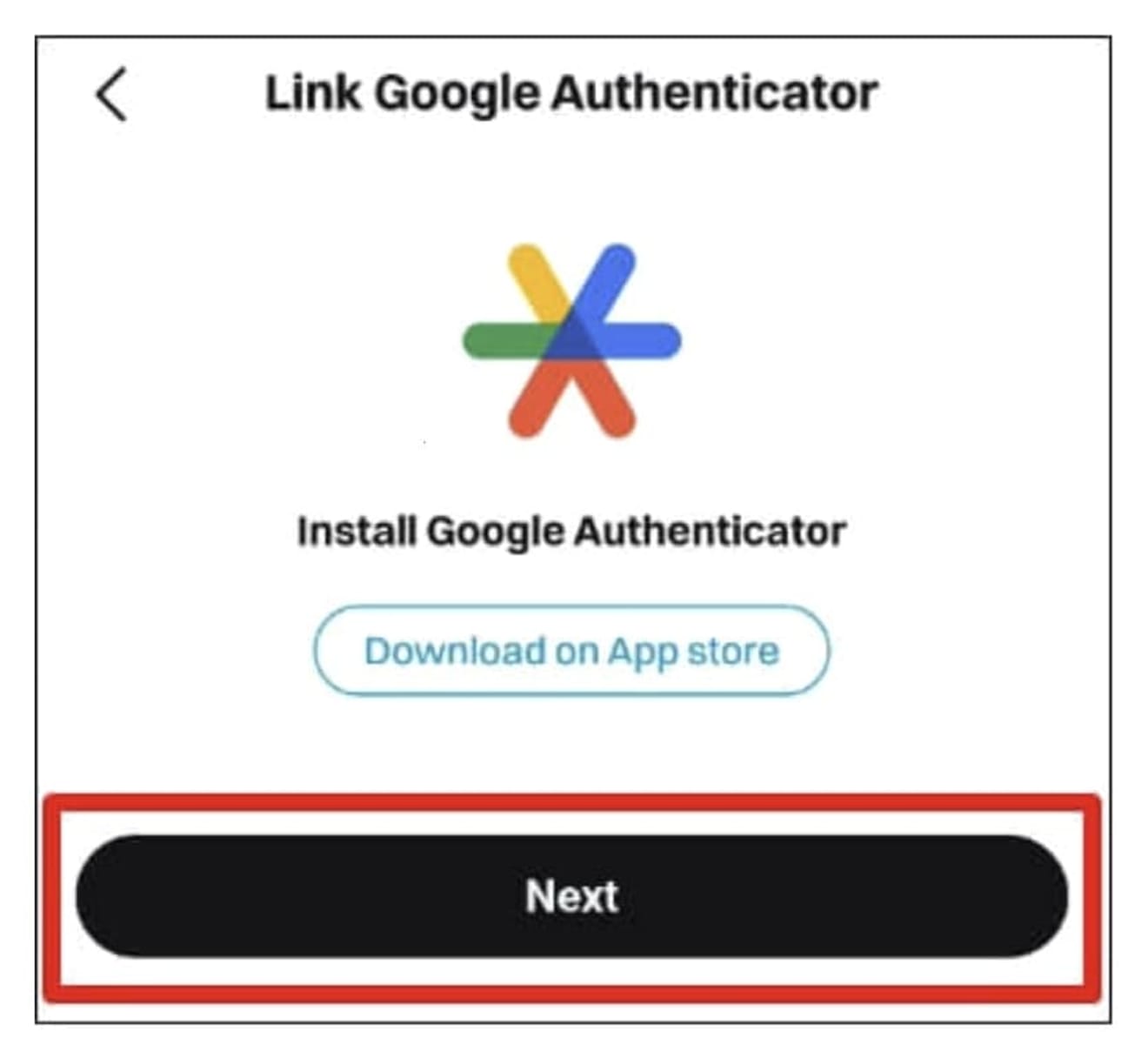
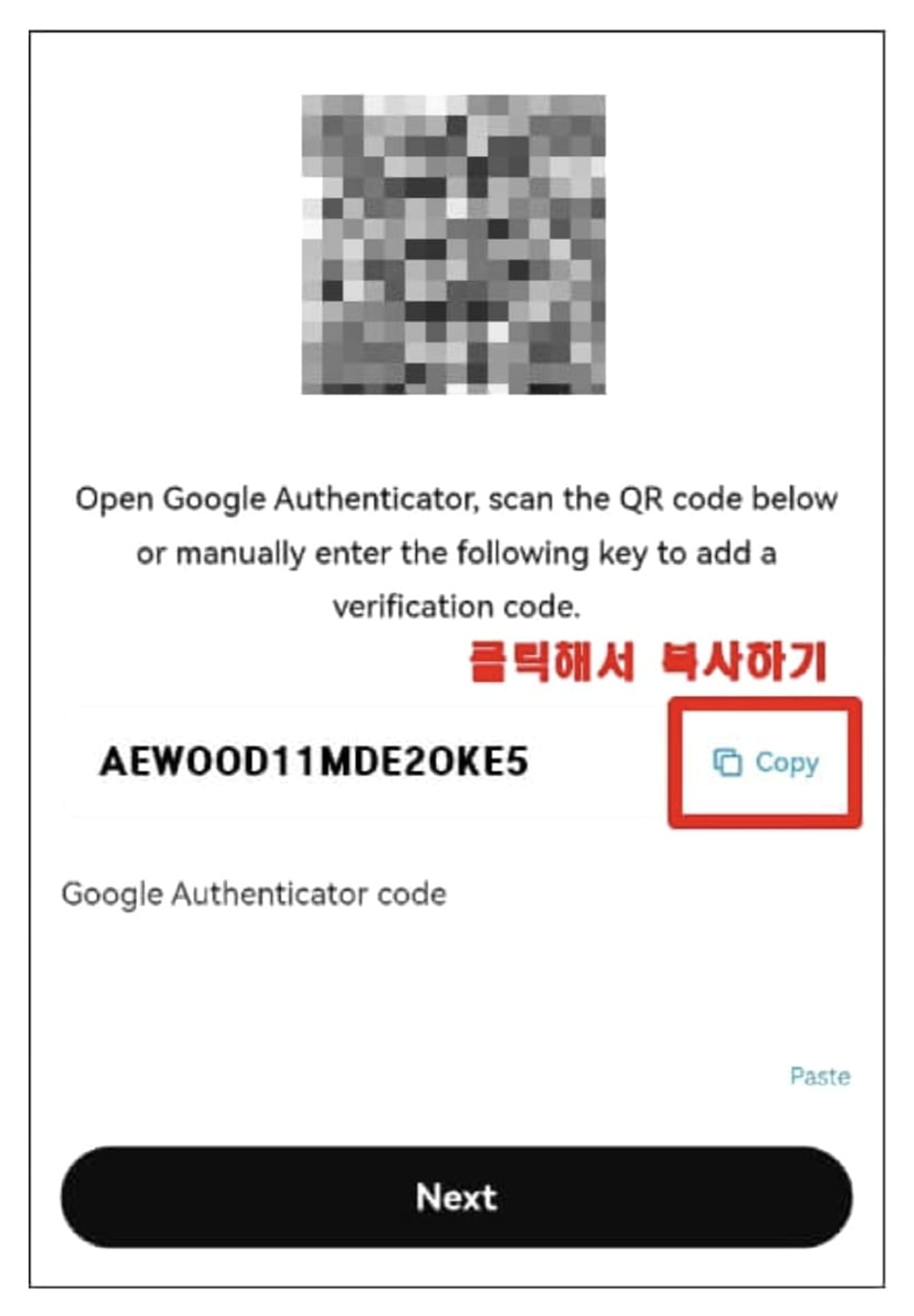
अब, Google Play Store (iPhone के लिए, App Store) से कनेक्ट करें। खोज बार में 'Google OTP' दर्ज करें और 'Google प्रमाणक' ऐप इंस्टॉल करें और चलाएँ। फिर, ट्यूटोरियल और परिचय को तब तक छोड़ दें जब तक आपको नीचे दी गई तस्वीर के समान ओटीपी मूल स्क्रीन दिखाई न दे।
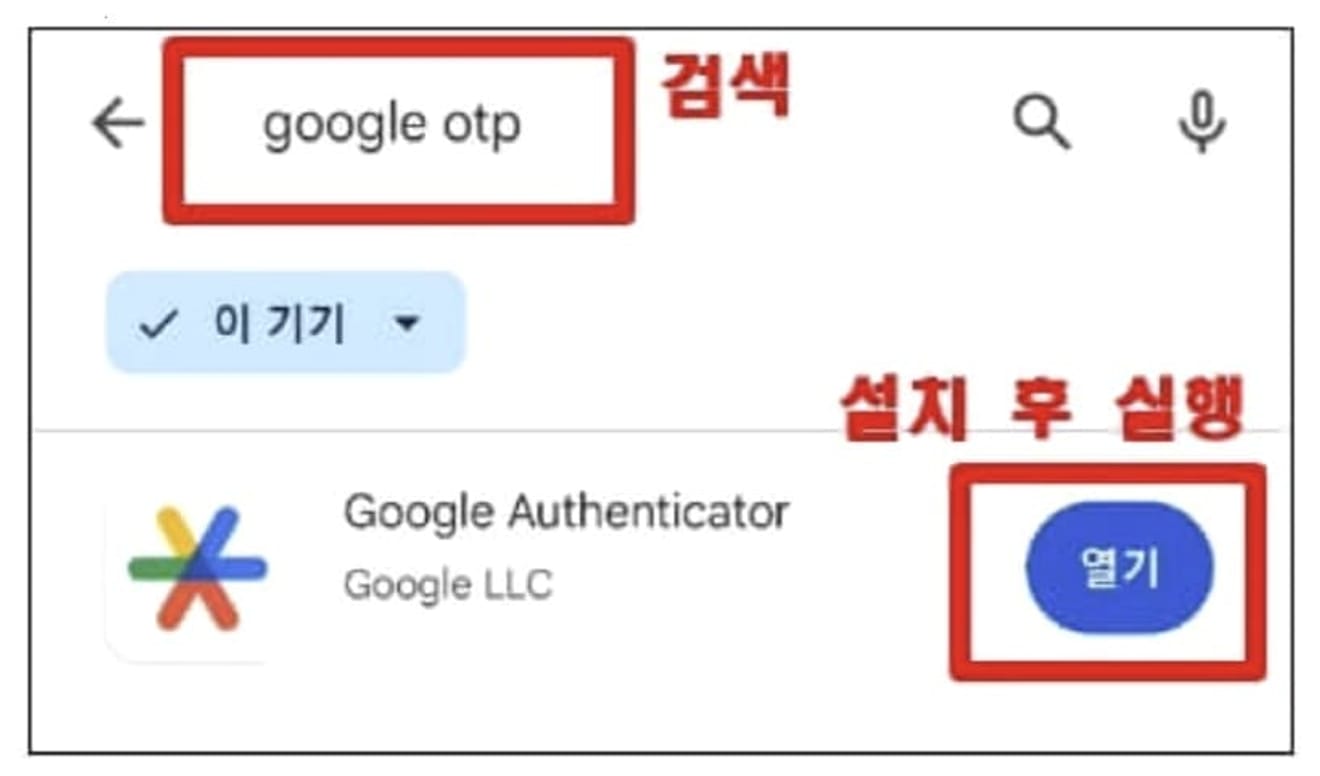
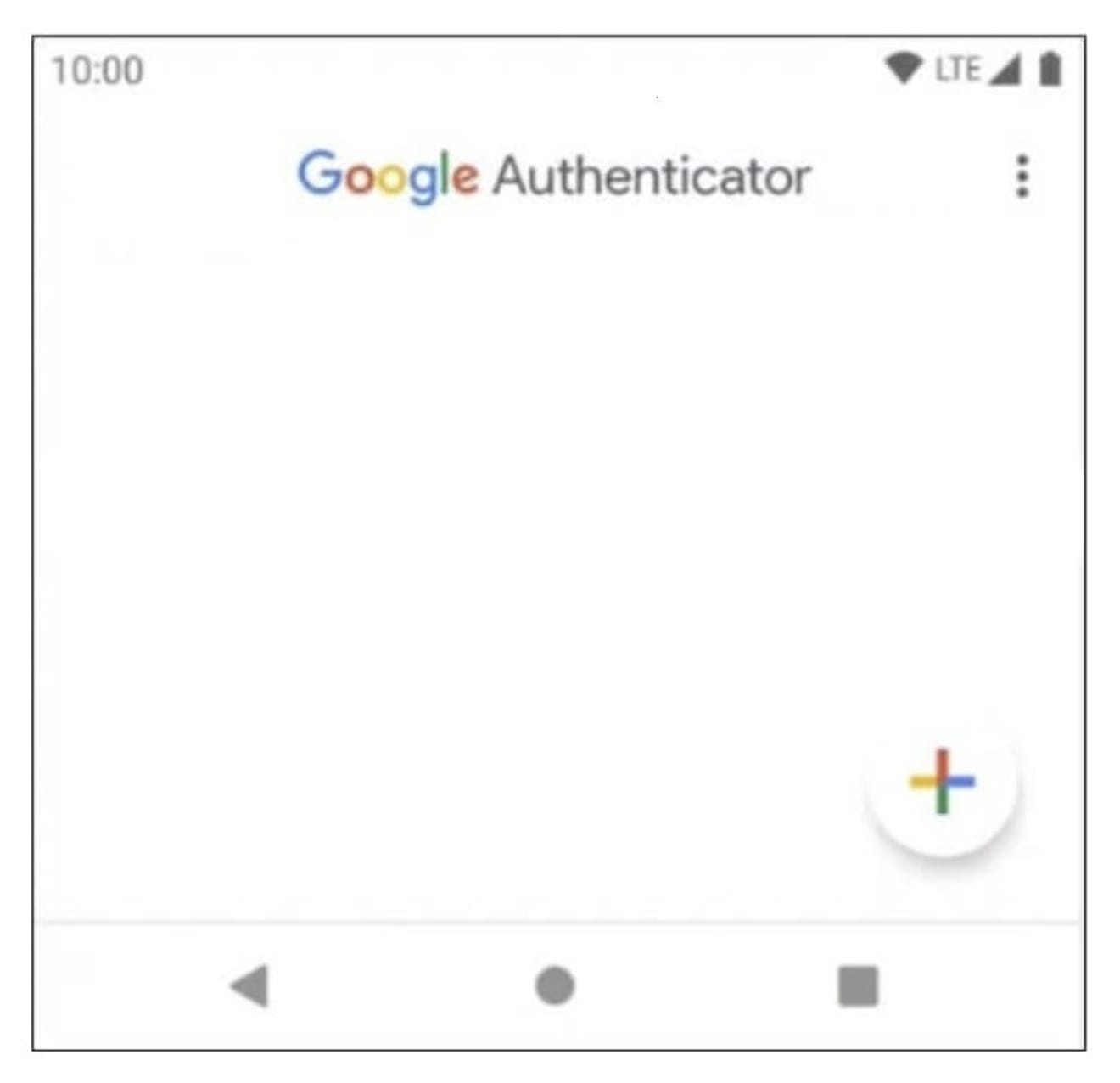
फिर, नीचे दाईं ओर स्थित क्रॉस (+) आकार के बटन पर क्लिक करें और 'सेटअप कुंजी दर्ज करें' चुनें। उसके बाद, खाते का नाम अपनी इच्छानुसार दर्ज करें, नीचे दिए गए चित्र का संदर्भ लें, और अपनी कुंजी भाग में पहले कॉपी की गई सेटअप कुंजी के 16 अंकों को पेस्ट करें। अंत में, बिटगेट ओटीपी जोड़ने के लिए 'जोड़ें' बटन दबाएँ।
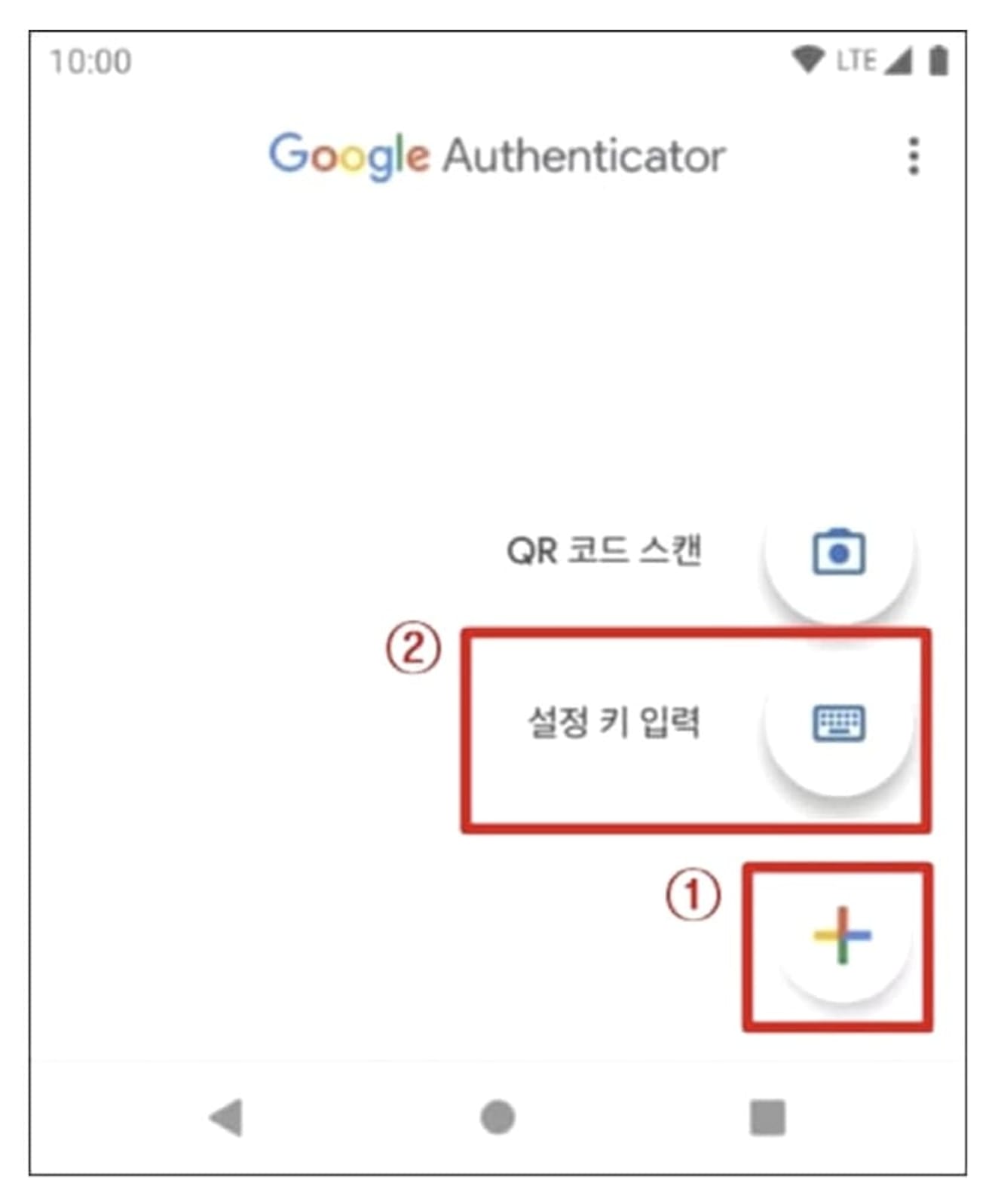
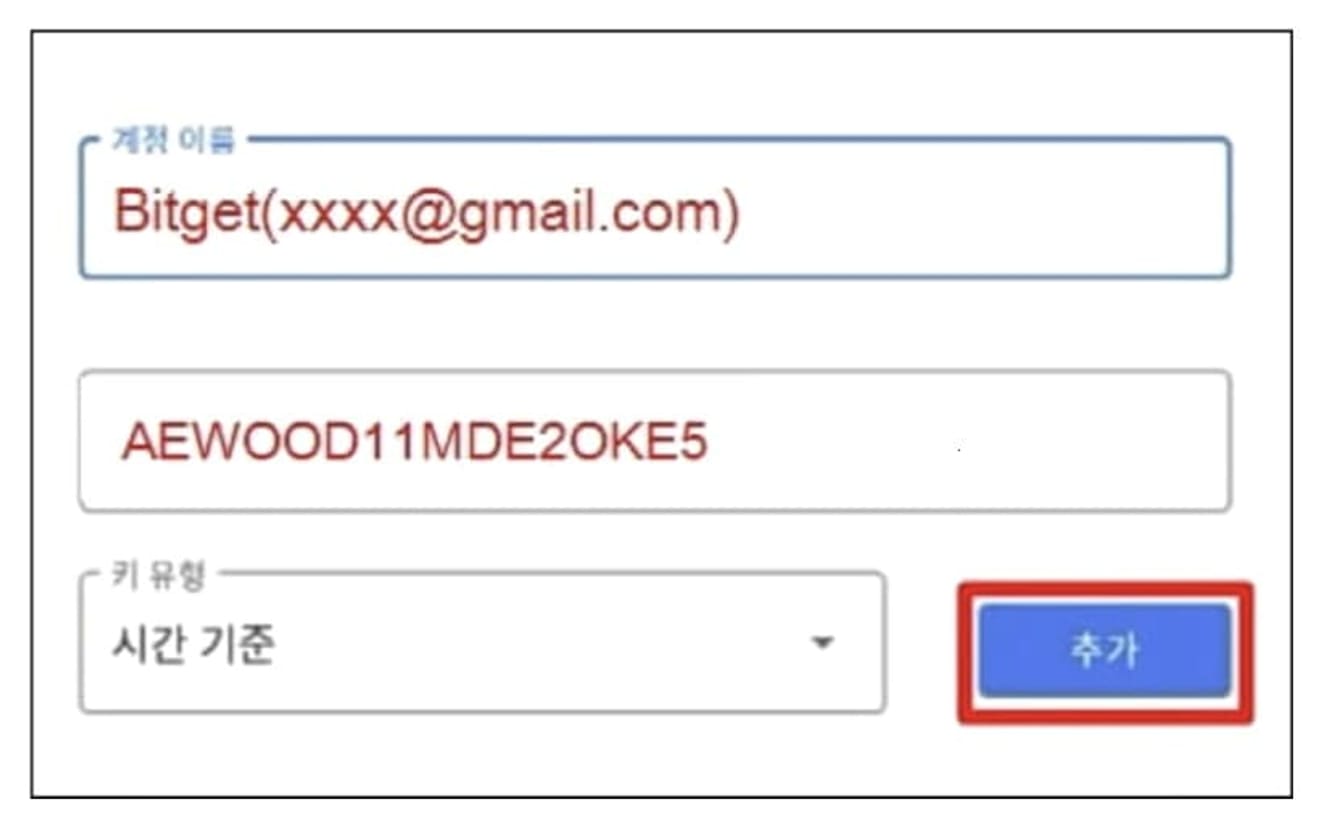
फिर, ओटीपी उत्पन्न होता है, जो नीचे दी गई तस्वीर की तरह हर 1 मिनट में बदलता है। अब, बिटगेट ऐप खोलें, Google प्रमाणक कोड में 6-अंकीय संख्या दर्ज करें, और 'अगला' बटन पर क्लिक करें।
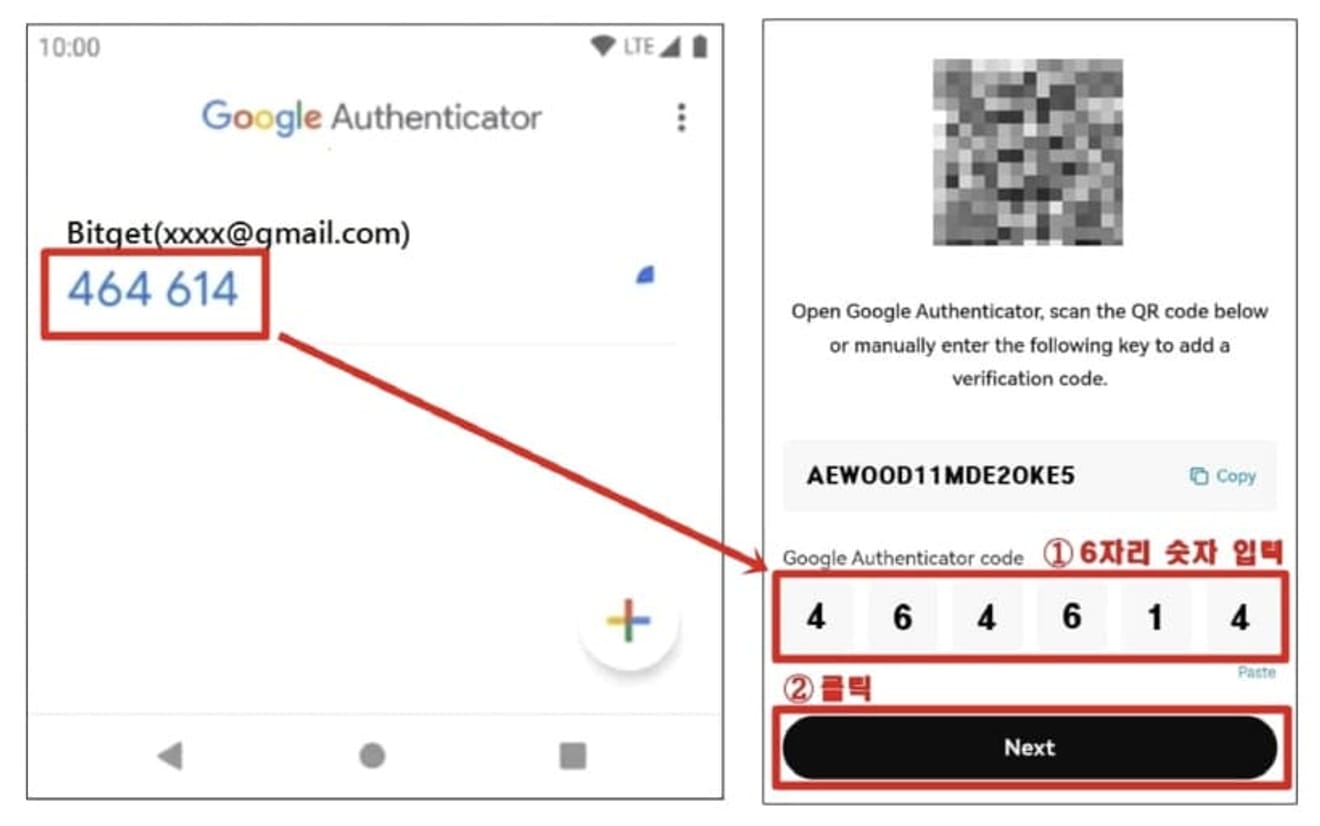
अगला, 'भेजें' बटन दबाएँ, ईमेल या SNS से प्राप्त 6-अंकीय प्रमाणीकरण कोड दर्ज करें, और 'पुष्टि करें' बटन पर क्लिक करें।
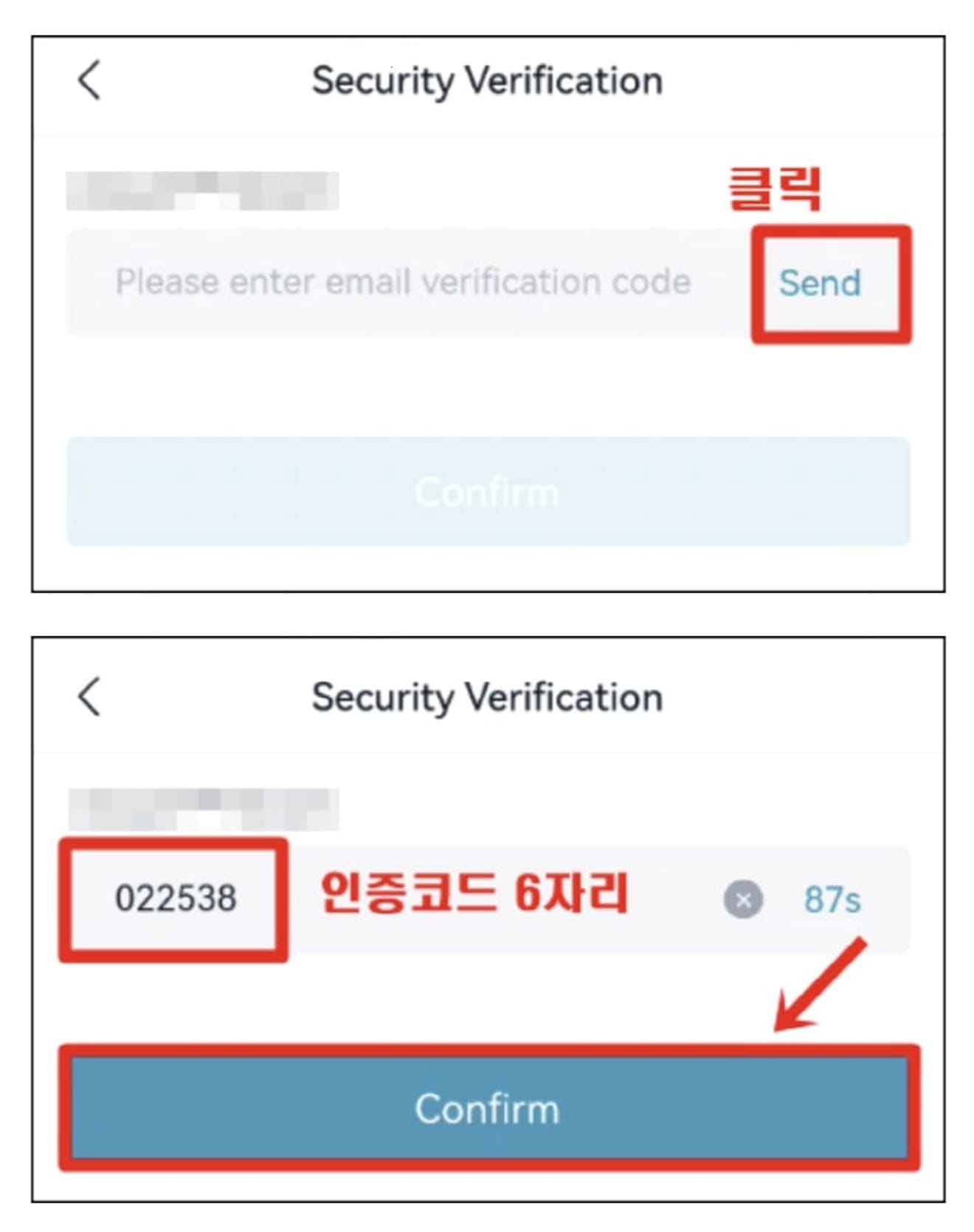
इसके बाद, सुरक्षा मेनू पर वापस जाएँ, और आप देख सकते हैं कि नीचे दी गई छवि की तरह 'Google प्रमाणक' के बगल में हरे रंग का चेक आइकन सक्रिय है।
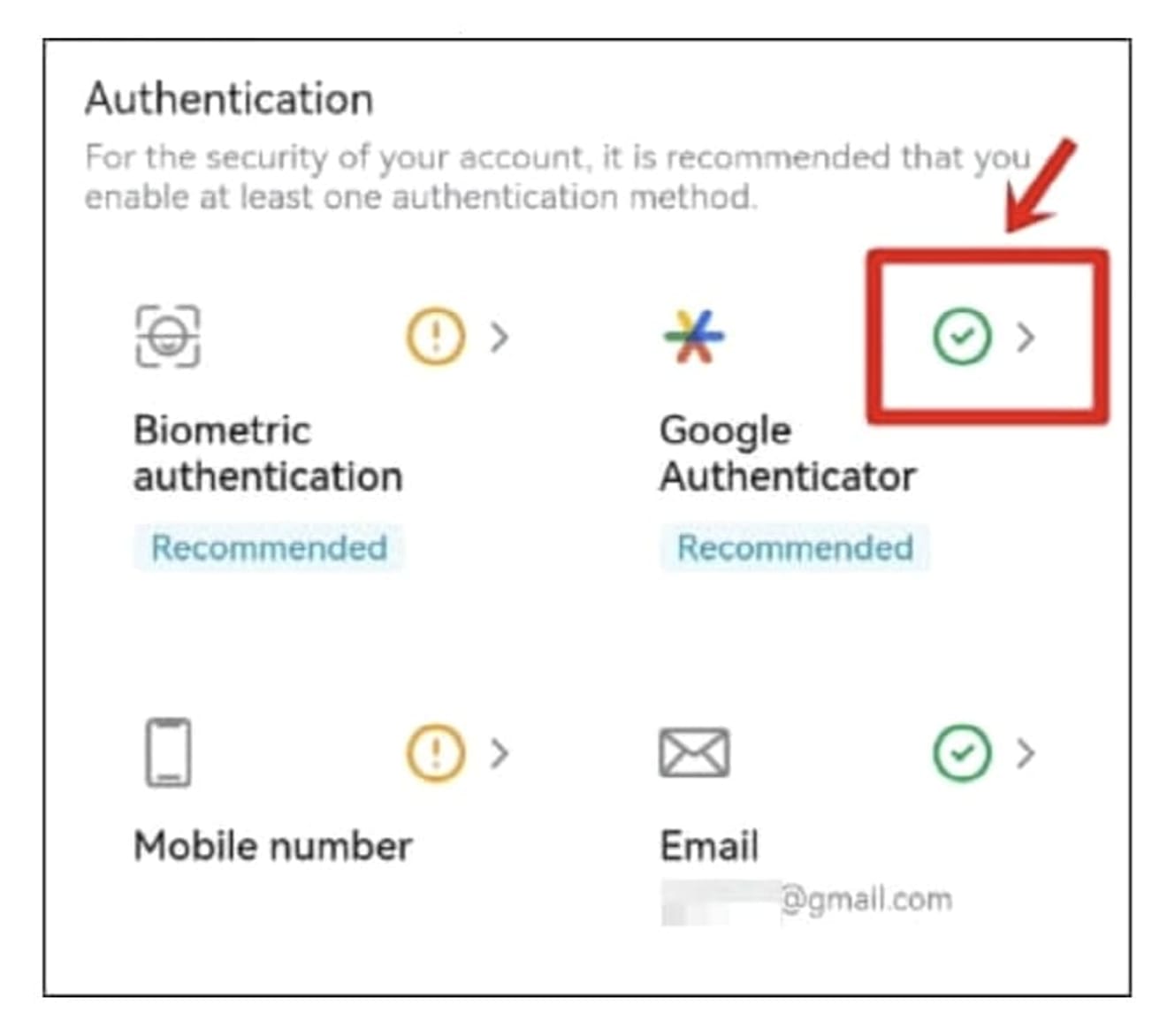
अब, ओटीपी पंजीकरण प्रक्रिया पूरी हो गई है।